INSTALAÇÃO TEF - PDV 2.0
Módulo pago? Sim
Objetivo deste artigo será tratar do processo de instalação do módulo TEF na solução PDV2. Será descrito em detalhes o procedimento de instalação e dicas de boas práticas para as instalações.
Particularidades sobre os tipos de TEF no PDV 2.0:
Atualmente, oferecemos a flexibilidade de realizar transações através do TEF no PDV 2.0, seja utilizando um pinpad convencional (burro) em conjunto com uma adquirente ou optando pelo SMART TEF na máquina da Vindi.
Recentemente, introduzimos uma inovação que permite aos usuários realizar ambas as operações no mesmo terminal PDV 2.0. Isso significa que, se um cliente já utiliza TEF via pinpad com uma adquirente específica, ele pode continuar a realizar transações com ela. No entanto, agora também tem a opção de utilizar o SMART TEF como um terminal adicional para transações TEF em conjunto com a adquirente Vindi.
Anteriormente, no contexto do SMART TEF no PDV 2.0, existia uma limitação que restringia a utilização de dois contratos de cartões no mesmo terminal PDV 2.0. Com nossa mais recente atualização, superamos essa restrição, possibilitando agora a associação de dois contratos de cartões a adquirentes distintas.
Por exemplo: agora é possível associar o Contrato de Cartões da Rede para transações via TEF e o Contrato de Cartões da Vindi para transações utilizando o SMART TEF.
Essa inovação oferece ao operador de caixa a flexibilidade de escolher qual contrato de cartões deseja utilizar ao realizar uma venda, proporcionando maior praticidade e adaptabilidade às preferências da loja.
Para usufruir dessa funcionalidade, é necessário, após a conclusão bem-sucedida da instalação do TEF e do SMART TEF, acessar a área administrativa do PDV. Na seção de Operações TEF, deve-se vincular o contrato de cartões ao tipo de transação TEF desejado.
Atualmente, não dispomos de um provedor denominado Vindi integrado ao ERP para estabelecer a vinculação com o contrato de cartões da Vindi, que será utilizado em conjunto com o SmartTef. Entretanto, queremos assegurar que nossa equipe de produtos está empenhada em implementar essa funcionalidade o mais brevemente possível.
Para obter informações adicionais sobre o SMART TEF, recomendamos a leitura do seguinte artigo -> [SMART TEF]
1. Pré-Requisitos:
-
-
Módulo TEF disponível e em quantidade suficiente no plano do respectivo cliente
-
Atualizar PDV e CPSERVER para última versão disponível
-
2. Configuração ERP:
Caminho da tela abaixo: ERP>Ponto de Venda>Aplicativos>PDV>Configurações da SITEF>
-
Sessão - Configurações da SITEF:
-
Com exceção do IP DO SERVIDOR que será sempre 127.0.0.1, valide as demais informações e se necessário realize a edição de algum dado divergente via INSPECIONAR.
-
O campo ID, se refere ao IDSITEF, importante validar corretamente o número (gerado por NLOGICOS) lembrando que deve conter obrigatoriamente 08 dígitos.
-
-
Sessão - Configurações da VPN:
-
No cenário de uma instalação nova, selecione as opções SELECIONAR UM TERMINAL/CADASTRAR TERMINAL
-
Para coletar o número da OTP, acesse INSPECIONAR, clicando com botão direito do mouse em cima de TERMINAL (VPN) e colete o número da OTP, um exemplo da linha que consta o número de OTP do exemplo 3214137522
<input type="hidden" id="sitef_otp" name-"settting{sitef}{otp}" value="3214137522"
-
- No print abaixo será destacado os passos em INSPECIONAR:
3. Instalação PDV:
Caminho da tela abaixo: ERP>Ponto de Venda>Aplicativos>PDV>Configurações da SITEF>
Após a configuração no ERP, realize a sincronização de CPSERVER e PDV, ao acessar OPERAÇÕES TEF - INSTALAÇÃO, algumas informações já serão preenchidas, será importante validar as respetivas informações e completar dados restantes, abaixo descrição de cada campo:
-
-
-
CPF/CNPJ: Validar/Corrigir CNPJ ou CPF do respectivo cliente
-
Ponto de Captura: Será a identificação do TERMINAL para as transações no portal SITEF, facilitando e padronizando a identificação de cada terminal com a obrigatoriedade de 08 dígitos, por exemplo: Terminal 01, terá o ponto de captura: 00000001, terminal 02, terá o ponto de captura: 0000002
-
ID da Empresa: Validar/Corrigir o IDSITEF coletado anteriormente, com obrigatoriamente 08 dígitos
-
Servidor: Será utilizado por padrão: 127.0.0.1
-
Porta: Padronizado a porta 4096
-
Porta USB: Não há necessidade de especificar esta informação
-
-
-
Após validar todos campos, clique INSTALAR. Neste momento serão realizadas em segundo plano, as seguintes instalações:
-
-
Instalação de OTP no TERMINAL
-
Instalação e Ativação do SERVIÇO GSURF LISTNER
-
-
4. Validações e boas práticas:
-
Após instalação no terminal, valide CONTRATO DE CARTÕES E MÉTODOS DE PAGAMENTOS, se necessário realiza nova SINCRONIZAÇÃO DE CPSERVER E PDV.
-
Realize transação de teste
-
Se houver erros na transação, valide os seguintes pontos:
-
-
Certificar que haja número suficiente de TEF no respectivo plano
-
Instalar/atualizar drive do PINPAD em questão
-
Instalar Serial Device Manager para testar comunicação com pinpad, no caso de GERTEC, e descartar possibilidade de falha de comunicação
-
Validar ID SITEF+CNPJ no ERP
-
Validar/Recriar OTP via INSPECIONAR no ERP
-
Checar requisitos para verificar se não tem firewall impactando comunicação ou porta 4096 sendo utilizada - Utilize este link para baixar os REQUISITOS!
-
Reinstalar CERTIFICADO/OTP no terminal - Utilize este link para baixar o Instalador!
-
Reinstalar GSURF CLIENT LISTENER - Utilizando este link! - Certificar de inserir sitef em minúsculo em nome de serviço
-
Forçar a inicialização do serviço GSURF LISTENER
-
Renomear documento CLISITEF e remover ".example"
-
-
-
Se após a validação acima, seguir com erro, colete todas informações relacionadas e acione seu líder de squad e/ou time CX em slack.

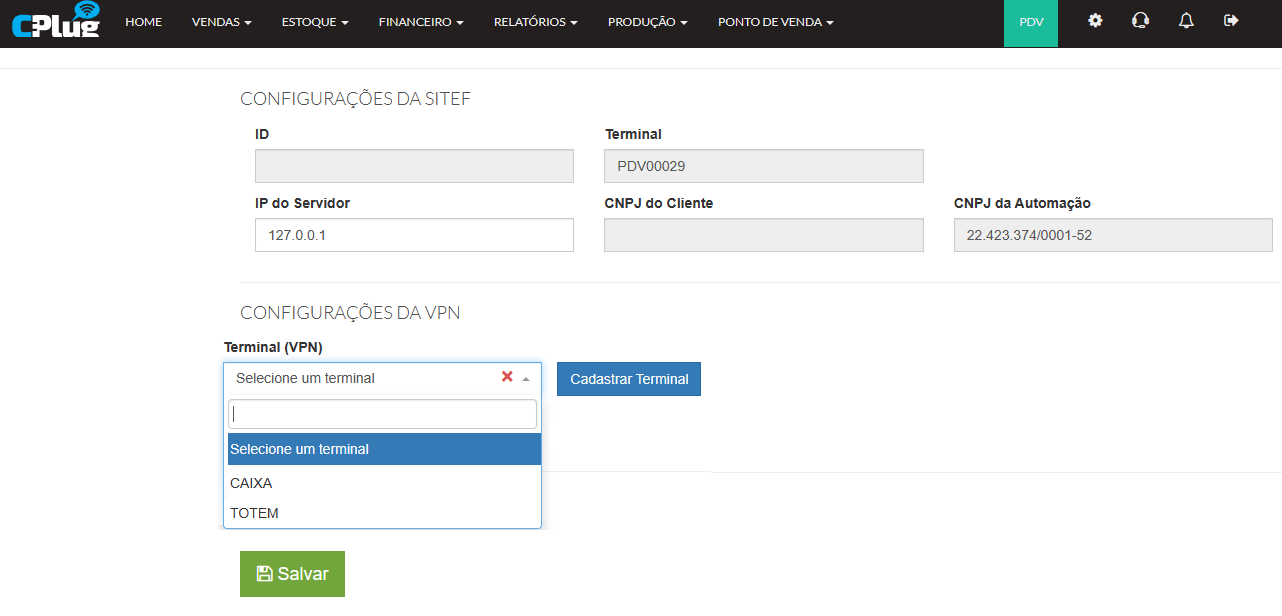
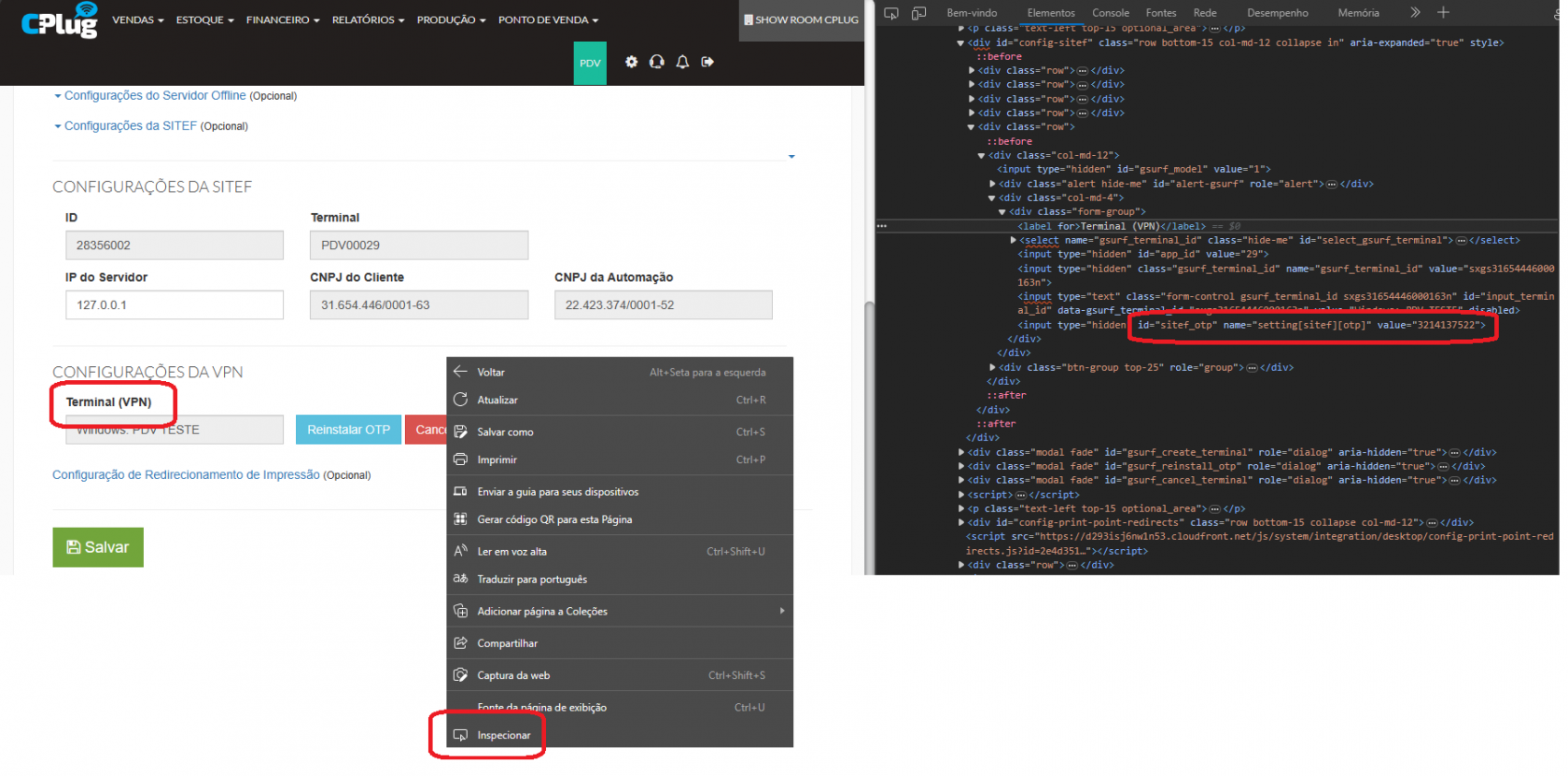
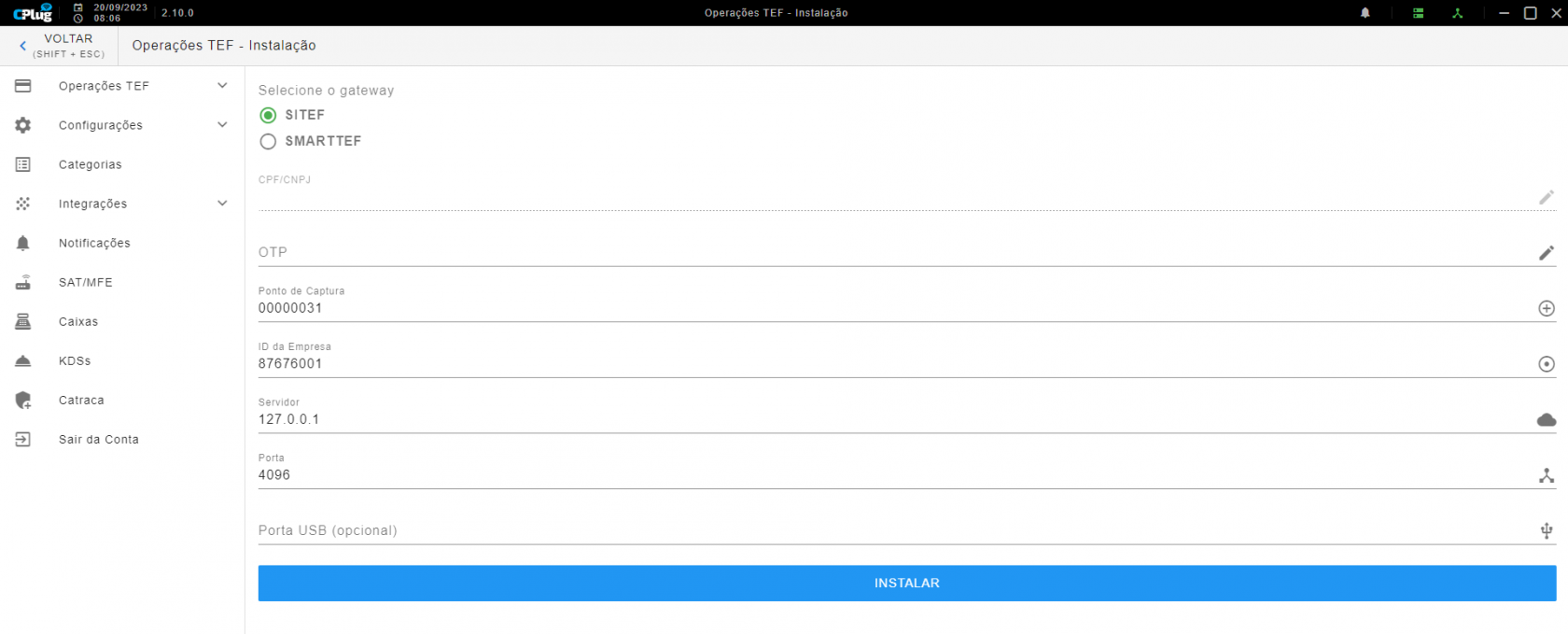
Nenhum comentário